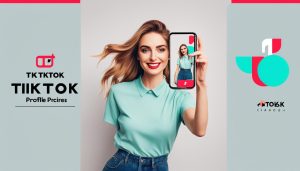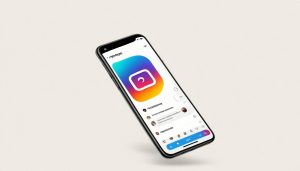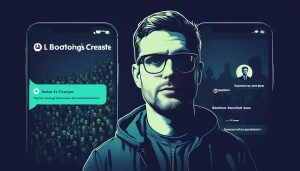Facebook Messenger uygulamasını kullanan pek çok kişi yeni sohbet başlatır, sohbet siler ya da arşivler. Messenger mesajlarının arşivlenmesi bilerek yapılacağı gibi fark edilmeden yapılmış da olabilir. Yanlışlıkla yapılan işlemler ardından merak edilen en önemli soru Facebook’ta arşivlenen mesajlarınızın nerede yer aldığıdır. Facebook arşivlenen fotoğraflar ya da arşivlenen sohbet balonlarınıza birkaç adım ile ulaşabilirsiniz.

Telefondan Messenger Arşivlenmiş Mesajları Bulma ve Silme Nasıl Yapılır?
Telefondaki Messenger uygulamasından arşivlenmiş ya da gizli mesajları direkt olarak göremezsiniz. Bunun için bilgisayardan giriş yapmanız gerekir. Telefondan arşivlenmiş mesajları bulmak için arşive kaydetmiş olduğunuz kişinin adını bilmeniz gerekir. Arşivlenen mesajlarınıza telefondan erişim sağlamak için uyulması gereken adımlar şu şekildedir:
- Öncelikler mobil cihazınızdan Messenger uygulamasını açmalısınız. Ana sayfanın üst bölümünde yer alan arama kutusuna sohbetlerini arşivlediğiniz kişinin ismini yazınız. Sohbet üzerinden kişi isminin üzerine tıkladığınızda bütün eski sohbetleriniz geri gelecektir.
- Arşivlenmiş mesajları geri getirmek için o kişiye yeni bir mesaj atmanız gerekir. Ancak o zaman tekrar sohbet alanına yazışmalar gelir, o süreçten sonra arşiv silme işlemi yapabilirsiniz. Diğer türlü telefon aplikasyonundan yapmak mümkün değildir.
- Messenger bilgisayardan çok telefonda kullanılmasına rağmen PC’deki özelliklerin mobilde uygulanabilir olmaması opsiyonelliği kısıtlayıcı bir durumdur. Bunun için Facebook’a öneri mailleri gönderilebilir.
- Gizlenen sohbetlerden birinin üstüne geldiğinizde “…” işareti belirir. Buraya tıkladığınız zaman yeni bir pencere açılır. Messenger arşivlenmiş mesajları silmek için ise konuşmayı sil demeniz yeterli bir işlemdir.
PC’den Messenger Arşivlenmiş Mesajları Bulma, Geri Getirme ve Silme Nasıl Yapılır?
Messenger uygulamasının oldukça sık kullanıldığı günümüzde, Messenger ile ilgili bazı işlemlerin nasıl yapılacağı da önem taşır. Mobil işlemlerin yanı sıra bilgisayar üzerinden Messenger arşivlenmiş mesajları daha kolay bulabilirsiniz. Mesajları istediğiniz gibi görebilir, geri getirebilir ve silme işlemi yapabilirsiniz. PC’de, telefondaki gibi isim hatırlamanıza da gerek yoktur. Bilgisayarınızdan Messenger mesajlara ulaşmak için takip etmeniz gereken adımlar şu şekildedir:
- Facebook uygulamasına giriş yapılması ardından Messenger’a geçiş yapınız.
- Sohbetler yazılı alanın sağ kısmında yer alan “…” işaretine tıklayınız.
- Bu işlem ardından karşınıza bir kutucuk gelir. Buradan arşivlenmiş mesajlar ya da gizlenen sohbetler sekmesine tıklayınız.
- Yeni sürümlerde “arşiv” yerine “gizlenen” ismi kullanılır. Bu ayrıntıya dikkat ederek işlem yapabilirsiniz.
- Arşivlenmiş veya gizlenmiş mesajlar arama kısmında görünür. Arşivlenmiş belirli bir konuşmayı bulmak için, Facebook’ta sohbet araması yapma işlemini uygulayabilirsiniz.
Buna ek olarak tüm arşivlenmiş konuşmalarınızı bir anda da görebilirsiniz. Facebook’taki arşivlenmiş tüm sohbet konuşmalarını görmek için:
- Ana sayfayı açarak sol menüde yer alan Messenger’a tıklayabilirsiniz.
- Ardından açılan bölümün sol üst kısmında Sohbetler’in yanında yer alan üç nokta simgesine tıklayınız.
- Karşınıza çıkan “Gizlenen Sohbetler’e” tıklayınız.
Tüm bu adımları takip etmeniz ardından Facebook arşivlenen sohbet işlemlerinizi tamamlamış olursunuz.
Facebook Messenger Uygulamasında Belirli Bir Sohbet İçin Nasıl Arama Yapılır?
Facebook sohbet konuşmaları veya Facebook sohbet konuşmalarındaki belirli bir mesaj için arama yapabilirsiniz.
Facebook’ta bir sohbet konuşmasını aramak için şu adımları takip edebilirsiniz:
- Ana sayfaya giriniz.
- Ekranda yer alan sol menüdeki Messenger’a tıklayınız.
- “Sohbetler” menüsünün altında, sol üst köşede yer alan “Messenger’da Ara” butonuna tıklayınız.
- Bu alanda, bir ad ya da anahtar sözcükler için arama yapabilirsiniz. Bir anahtar sözcük için arama yapıyorsanız, Mesajlarda şunu ara: “[anahtar sözcük]” seçeneğine tıklayınız.
Bir sohbet konuşmasındaki belirli bir mesajı Facebook’ta aramak için ise şu adımlar takip edilmelidir:
- Ana sayfaya giriş yapınız.
- Ekranın sol menüsünde yer alan Messenger’a tıklayınız.
- Aramak istediğiniz konuşmayı açınız.
- Sağda yer alan, “Diğer İşlemler”in altında, sağ üst kısımdaki simgeye tıklayınız.
- Karşınıza gelen “Konuşmada Ara” butonuna tıklayınız.
- Konuşmanın üst kısmında görünen arama çubuğunda bir anahtar sözcük için arama yapınız.
Facebook’ta Konuşmayı Yok Sayma İşlemi Nasıl Yapılır?
Bir konuşmayı yok saydığınızda, kişi size doğrudan mesaj gönderdiğinde bildirim gönderilmez ve konuşma, bağlantı istekleri bölümünüze taşınır. Konuşmayı yok saydığınızda kişi bilgilendirilmez.
İşlemlerinizde bir konuşmayı Facebook’ta yok saymak için:
- Sohbetler kısmında, yok saymak istediğiniz konuşmayı seçiniz.
- Ardından üst kısımda yer alan kişinin adını seçiniz.
- “Mesajları Yok Say” ve ardından “Yok Say” adımlarını takip ederek işleminizi başarılı bir şekilde tamamlayabilirsiniz.
Facebook’ta Arşivlenen Sohbet Arşivden Nasıl Çıkarılır?
Kişiye yeni bir mesaj göndererek konuşmayı arşivden çıkarabilir ve tekrar gelen kutunuza ekleyebilirsiniz. Bu işlem için Messenger’da bir konuşmayı arşivden nasıl çıkaracağınızı öğrenmeni gerekir. yapılacak adımlar oldukça basittir.
- Öncelikle Messenger uygulamasına giriş yapınız.
- İlk adım olarak bilgisayarınızda bir konuşmayı arşivden çıkarmak ve tekrar “Gelen Kutunuza” eklemek için kişiye yeni bir mesaj gönderebilirsiniz.
- İkinci bir adım ile sohbeti arşivden çıkarmak için ekranın üst kısmında yer alan arama çubuğuna tıklayınız.
- Arşivden çıkarmak istediğiniz kişinin ismini arama kutusunda aratınız.
- Konuşmayı açmak için kişinin adına tıklayınız.
- Ekranın üst kısmında yer alan üç nokta butonu aracılığı ile arşivlenen sohbeti arşivden çıkarma işlemi yapabilirsiniz.
Facebook Arşiv Nasıl İndirilir?
Farklı sebepler ile Facebook arşiv indirme işlemine ihtiyaç duyulabilir. Hesabınızı dondurmak ya da silmek istediğiniz zaman verilerinizin kalıcı olarak silinmemesi adına arşiv indirme işlemi yapabilirsiniz. Bu işlemde takip edilmesi gereken adımlar şu şekildedir:
- Facebook’un ana sayfasına geldiğimizde, üst menünün en sağında bulunan aşağı ok simgesine tıklayınız.
- Açılan pencerenin alt kısımlarında yer alan “ayarlar” butonuna tıklayınız.
- Açılan sayfanın en alt kısmında yer alan “Facebook verilerinin kopyasını indir” butonuna tıklayınız.
- Açılan pencereleri hızlıca geçerek Facebook’un sizin için arşivinizi hazırlamasını beklemeniz gerekir. Yaklaşık 10 dakika kadar sürecek hazırlığın sonucunda mail hesabınıza, arşivin hazır olduğuna dair bir mesaj gelir. Bu sürenin ardından Facebook’un sizin için hazırlamış olduğu dosyayı indirebilir ve Facebook’un gözünden kim olduğunuzu öğrenebilirsiniz. Bu adım ile Facebook arşivlenen fotoğraflar dosyanız da size özel hazırlanır.
Facebook Hikaye Arşivine Nasıl Erişim Sağlanır?
Facebook hikaye arşivinizi kontrol ederek anılarınızı tekrar hatırlayabilir ya da bazı noktaları gözden geçirebilirsiniz. Facebook’ta oluşturduğunuz ve paylaştığınız hikayeler, 24 saat boyunca sadece seçtiğiniz hedef kitleye gösterilir ancak 24 saatin sonunda hikaye arşivinize kaydedilebilir. Hikaye arşiviniz açık olduğunda, fotoğraf ve videolarınız hikayenizden kaybolduktan sonra otomatik olarak arşivlenir. Hikaye arşivinizi sadece siz görebilirsiniz. Arşivinizi istediğiniz zaman açabilir veya kapatabilirsiniz.
Facebook hikaye arşivi görüntüleme işlemi için takip etmeniz gereken adımlar şöyledir:
- Facebook’un sağ üst kısmında yer alan profil resminize tıklayınız.
- Kapak fotoğrafınızın altında yer alan “Diğer” menüsüne tıklamanız ardından “Hikaye Arşivi” butonu karşınıza gelir.
- Bir fotoğrafı ya da videoyu kaybolmadan önce hikayenizden silerseniz arşivinize kaydedilmez.
Facebook’ta Hikaye Arşivi Nasıl Açılır?
Hikaye arşiviniz açık olduğunda, fotoğraf ve videolarınız Facebook’ta hikayenizden kaybolduktan sonra otomatik olarak arşivlenir. Hikaye arşivinizi sadece siz görebilirsiniz.
Hikaye arşivinizi açmak veya kapatmak için:
- Facebook’un sağ üst kısmındaki profil resminize tıklayınız.
- Ardından “Arşivle” butonuna tıklayınız.
- Sağ üstte yer alan ayarlar simgesine tıklayınız.
- Hikaye Arşivi Ayarı kısmında, “Hikaye Arşivini Aç” veya “Hikaye Arşivini Kapat” seçeneklerine tıklayarak istediğiniz işlemi gerçekleştirebilirsiniz.
Bir fotoğrafı veya videoyu kaybolmadan önce hikayenizden silerseniz arşivinize kaydedilmez. Size sunulan arşivleme seçenekleri ile Facebook arşivlenen fotoğraflar bölümünden geçmiş anılarınıza erişim sağlayabilirsiniz.